Hirdetés
Az intelligens otthoni eszközök vad világának megszelídítésekor néhány kísérlet volt sikeresebb, mint az Samsung SmartThings rendszer. Az intelligens otthoni eszközök sokféle formájának széles körű támogatásával a SmartThings Hub összekapcsolja az összes cuccot, leginkább zökkenőmentesen és felhasználóbarát módon.
De az intelligens otthoni boldogság elkészítése félelmetes feladat lehet - még egy tapasztalt számítógépes profi számára is. Tehát azért vagyunk itt, hogy végigvezetjük Önt a folyamat minden lépésén.
Ebben a cikkben az alábbiak szerint járunk el:
- Bemutatjuk a SmartThings alkalmazást: Csatlakozzon | Hardver és azonnali telepítése
- Intelligens eszközök hozzáadása, ideértve: Hivatalos szenzorok | Z-Wave készülékek | Philips Hue készülékek
- Hangparancsok hozzáadása a következőkön keresztül: Amazon Alexa | Google Assistant
- Az automatizálás beállítása: Szokásos és intelligens alkalmazások| Automatizálási példák
- A SmartThings rendszer hibaelhárítása: A szenzorok tartományának javítása | Nem támogatott eszközök hozzáadása | Virtuális kapcsolók | IFTTT integráció
Meg fogunk érinteni néhány korlátozást és buktatóit, amelyeket figyelembe kell venni, amikor mindent beállít. Azt javaslom, hogy először adják át az egész útmutatót, hogy átfogó képet kapjanak a dolgokról, majd ugorjanak vissza, és továbblépjenek a konkrét szakaszokra, amikor szükség van rá.
Ebben a cikkben a 2. verzió kezdőkészletét használjuk, de az utasítások továbbra is relevánsak, ha csak a hubot vásárolták meg. Természetesen a kiválasztott okos eszközökre is szükség lesz, hogy használhassa az elosztót. Ha van 1-es verziójú hub, akkor az útmutató nagy része továbbra is alkalmazandó lesz, de lehetnek még korlátozások. Például az 1. verzió hubja nem végez semmilyen helyi feldolgozást, és mindenkor aktív internetkapcsolattal kell rendelkeznie.
Samsung SmartThings intelligens otthoni központ, második generációSamsung SmartThings intelligens otthoni központ, második generáció Vásároljon most az Amazonon $117.95
Csatlakozzon
A SmartThings rendszer használatához aktív internetkapcsolat szükséges. Ez nagyrészt felhőalapú szolgáltatás, tehát ha az internet leáll, az intelligens otthon többnyire leáll.
Azonban azt mondom, hogy „többnyire”, mert bizonyos automatizálási szabályok tud internet nélkül fut. Intelligens otthoni monitor és Intelligens fények az egyetlen olyan intelligens alkalmazás, amely képes helyben futni (ne aggódjon, ha még nem érti, mi ezek még; a Smart Apps alkalmazást később magyarázzuk meg). Ha automatizálása ezeken alapszik, akkor az akkor is működni fog, ha elveszíti az internetét.
WiFi, Zigbee és Z-Wave
Mielőtt belépnénk, érdemes röviden tisztázni a SmartThings három intelligens otthoni protokollt azzal dolgozik, hogy szélesebb képet kapjon arról, hogy az eszköz hogyan működik, és milyen termékeket tud használni val vel.
Wi-Fi máris ismeri. Ez egy szokásos otthoni hálózati protokoll, és lehet, hogy van már néhány Wi-Fi alapú okos eszköz. Ezek működhetnek a SmartThings-rel, bár a SmartThings Hub-nak nincs Wi-Fi rádiója - hálózati eszközként minden a meglévő útválasztón keresztül kapcsolódik.

ZigBee egy különálló vezeték nélküli protokoll, amelyen a SmartThings márkájú eszközök működnek, és a 2,4 GHz-es spektrumon működnek (ugyanúgy, mint néhány Wi-Fi hálózat). A Philips Hue a Zigbee-t is használja, de ez a protokoll testreszabottabb változata. Ezért a Hue izzók csak a SmartThings által vezérelhetők a speciális Hue Bridge segítségével, annak ellenére, hogy az alapjául szolgáló hálózati protokoll hasonló. Más standard Zigbee-alapú intelligens otthoni eszközök közvetlenül működhetnek a SmartThings Hub-lal, de először ellenőrizze a kompatibilitást.

Z-Wave meglehetősen hasonló a Zigbee-hez, de normál körülmények között nem lenne képes a Z-Wave érzékelőt használni a Zigbee-hálózaton. Szerencsére a SmartThings Hub Z-Wave rádióval is rendelkezik, és kompatibilis a meglévő Z-Wave készülékek hatalmas választékával.
A Zigbee, a Z-Wave és a Wi-Fi eszközök tehát ugyanazon a tető alatt létezhetnek, és a SmartThings Hub közvetítőként működnek, és mind kommunikálhatnak egymással. Technikai szempontból az elosztón belül van egy Bluetooth LE chip, de jelenleg nincs engedélyezve, és nem tud csatlakoztatni a Bluetooth eszközöket.
Hardver és kezdeti beállítás
Ha vásárolt egy indítókészletet, akkor a csomag két részre oszlik. A bal oldalon az agy található, míg a jobb oldalon különféle érzékelők vannak. Kezdje az agy eltávolításával. Alul egy doboz található, amely tartalmazza a kézikönyveket és az üdvözlőkódokat, 4 x AA elem, tápkábel és Ethernet (hálózati) kábel. Az Üdvözlőkód a nagy fehér doboz hátulján található, a bemutató utasításokkal. Tartsa biztonságban, mivel egy pillanatra szüksége lesz rá az eszköz regisztrálásához.

Az akkumulátor biztonsági másolata opcionális, ám ennek azonnali felszerelése nincs árt. Fordítsa meg az agyat - az alsó rész szürke gumi - és csúsztassa a nyíl irányába. Helyezze be az elemeket, ügyelve arra, hogy azok megegyezjenek az elemtartóban látható tájolással.

Az elosztó behelyezése és csatlakoztatása
Az agy hátulján található:
- Konnektor
- Ethernet port
- Két USB port

Hacsak nincs otthon Ethernet-kábel, az elosztó elhelyezés valószínűleg az útválasztó közelében lesz. Helyezze a router közelébe, de nem pontosan a tetejére. Próbáljon nyitott helyen tartani, és ne zárja be ketrecbe vagy bármilyen formába, vagy fémbevonatba. A központ rádióhullám frekvenciákat használ az érzékelőivel való kommunikációhoz, és nem akarja megszakítani a jelet.

Dugja be a mellékelt hálózati kábelt az útválasztó tartalék portjába. Ha nincs tartalék portja, a hálózat bővítéséhez Ethernet kapcsolót kell vásárolnia. Nézd meg Otthoni hálózati útmutató Minden, amit tudnia kell az otthoni hálózatépítésrőlAz otthoni hálózat beállítása nem olyan nehéz, mint gondolnád. Olvass tovább további információkért, ha nem biztos benne, hogyan kell ezt megtenni. Röviden: egy kapcsoló egyetlen Ethernet porthoz csatlakozik, és 4 vagy 8 további portra bővíti, a vásárolt mérettől függően.
NETGEAR 5-portos gigabites Ethernet nem kezelt kapcsoló (GS105NA) - Asztali és ProSAFE korlátozott élettartamú védelemNETGEAR 5-portos gigabites Ethernet nem kezelt kapcsoló (GS105NA) - Asztali és ProSAFE korlátozott élettartamú védelem Vásároljon most az Amazonon $37.48
Ezután csatlakoztathatja a tápegységet. Az USB-portokban nem lehet semmi. Folytassa a mobilkészülékével, és töltse le a SmartThings alkalmazás hogy folytathassa a telepítést.

A SmartThings használatához Samsung-fiókra van szüksége. Ha még nem rendelkezik, állítson be egyet, vagy jelentkezzen be meglévő fiókjába.
A hub beállításához írja be az üdvözlőkódot, amely a doboz hátulján található, amely tartalmazza a használati útmutatót (nem a belső kártyán található, hanem szó szerint a lapos doboz hátulján található). Ha nem találja meg, akkor az új beszerzéséhez kapcsolatba kell lépnie a Samsung ügyfélszolgálatával a sorozatszámmal.
Ezután engedélyezze a helymeghatározó szolgáltatásokat, amikor a rendszer erre kéri, és tudassa az elosztójával, hogy hol van otthona. Ez opcionális, de el fogja hagyni a sok izgalmas automatizálási lehetőséget, ha nem engedélyezi, például bekapcsolja a világítást, amikor hazajött sötétben. A telefon „jelenlét-érzékelőként” fogja szolgálni, hogy hazaérkezéskor jelezze a központot.
Néhány perc múlva a SmartThings hub kezdeti beállítása befejeződik. Most menjünk a szórakoztató dolgokhoz.
Fontos: az USB portok tud technikailag alacsony fogyasztású USB-eszközökhöz használhatók, de jelenleg csak az áramellátást nyújtják, és semmilyen módon nem vezérelhetők. Nem adhat hozzá külső tárolót, hálózati nyomtatót vagy USB vezeték nélküli donglt. Valójában kissé értelmetlenek, és figyelembe véve, milyen rossz lenne az okos otthonod számára, ha véletlenül elfújná őket ha túl sok USB-energiát vesz igénybe, azt javasoljuk, hogy hagyja őket békén.

Adjon hozzá egy dolgot
Ez nem egy általános szakaszcím: A Samsung az intelligens eszközökre utal - akár érzékelők, aljzatok, izzók vagy akármi más - dolgok. Ha megvette a teljes kezdőkészletet, akkor már számos dolgot tartalmaz, hogy elinduljon, de később más nem Samsung okos érzékelőkkel is foglalkozunk.

Kattintson Adjon hozzá egy dolgot Most. Ha később szeretné végrehajtani ezt a lépést, nyissa meg az alkalmazást, és lépjen a következőhöz: Az otthonom fül (a képernyő alján), majd tovább dolgok (a képernyő tetejéről), és görgessen lefelé a listán, amíg meg nem jelenik Adjon hozzá egy dolgot.

A Dolog hozzáadása képernyő első megnyitásakor más intelligens otthoni eszközöket is találhat. Rendben van! Ez azt jelenti, hogy minden készen áll az Ön számára, és nincs szükség további beállításra. Az én esetemben láttam a kettőmet Sonos hangszórók Sonos PLAY: 1 áttekintés és átadás Olvass tovább készen áll és vár rám.
Tipp: Amikor kezdetben hozzáad egy dolgot, tartsa a dolgot a keréktől számított 5 méteren vagy 15 lábon belül. Később a végső helyzetbe helyezheti, a maximális távolság függvényében, de mindig tartsa közel a kezdeti beállításhoz.
Hivatalos Samsung SmartThings érzékelők
Ha megvásárolta a teljes SmartThings kezdőkészletet, a dobozban 4 érzékelőt talál, amelyekkel intelligens otthonának azonnal elindulhat. Itt van a céljuk gyors megsemmisítése.
Telepítési probléma, amivel találkozhat: Találtam néhány hivatalos SmartThings-érzékelőt, akik beállították magukat anélkül, hogy át kellett menniük a Dolog hozzáadása képernyőn. Ha megpróbált egyet hozzáadni, és megtagadta az „új” dolgok megtalálását, térjen vissza a fő listához eszközöket, és előfordulhat, hogy már talál olyan készüléket, amelyet még nem ismer fel, olyan általános névvel, mint a „Motion Érzékelő". Kattintson át a név szerkesztéséhez.
Jelenlét / érkezési érzékelő
Ez a kicsi fob rögzíthető a kulcsokhoz, és értesíti a Hub-ot, amikor viszonylag közel állsz hozzá. A kezdeti párosítás az akkumulátor fül kihúzásával valósítható meg. Ha ez nem működik, nyissa fel az érzékelőt úgy, hogy felhúzza a kis bemélyedésből, és óvatosan tolja az oldalát. Az áramköri lap jobb alsó sarkában található egy apró gomb. Tartsa lenyomva 6 másodpercig a visszaállításhoz.

Megjegyzés: A SmartThings alkalmazást beállító telefon jelenlét-érzékelőként is működik, és pontosan ugyanazt a funkciót fogja ellátni mint kulcstartó, ezért érdemes ezt átadni egy másik családtagnak (vagy esetleg egy háziállatnak?), akinek nincs mobilja eszköz.
Konnektor
Csatlakoztassa a csatlakozóaljzatot az elosztó közelében lévő konnektorhoz, és azt automatikusan fel kell észlelni, amikor belép a Adjon hozzá egy dolgot képernyő. A dugaszolóaljzat egyszerű módon be- és kikapcsolhatja a nem okos eszközöket, és megmérheti az áramfogyasztást is.
Több érzékelő
A multi-érzékelő két részből áll, és úgy tervezték, hogy az ajtóra vagy ablakra illeszkedjen. Helyezzen egy darabot a kerethez, egy pedig az ajtóhoz, ügyelve arra, hogy a megfelelő oldalon igazítsák őket (egy vonal párhuzamosan halad az együtt menő élekkel). A multi-érzékelő alapvetően betörésjelző: akkor indul, amikor az ajtót vagy az ablakot kinyitják, vagy erős vibráció van. Van egy hőmérséklet-érzékelő is, amelyet felhasználhat a termosztát vagy más klímaszabályozó rendszer automatizálására.

A többérzékelő más célokra is felhasználható: A Samsung azt javasolja, hogy készítsen egy „hangulatkockát”, amely magában foglalja a többérzékelő megfordítását a fények színének megváltoztatása érdekében. Noha ez izgalmasnak tűnik, a valóságban néhány másodpercig szórakoztató. Hagyja figyelmen kívül az ilyen trükköket, és koncentráljon az élet egyszerűbbé tételére azáltal, hogy automatizálja a feladatokat, és biztonságban tartja családját.
Mozgásérzékelő
A mozgásérzékelő bekapcsol, ha a mozgást 120 fokos szögben 15 lábig; hőmérsékleti érzékelőt is tartalmaz. Használhatja valami földrajzi szempontból, például a világítás bekapcsolásához, amikor belép a helyiségbe, vagy értesítést válthat ki, ha valaki tiltott területre lép. Ha ötleteket keres, arról írtunk okosabb módszerekkel egy mozgásérzékelő javíthatja az életét 10 okos Ways mozgásérzékelő javíthatja az életedA mozgásérzékelő az egyik legfontosabb alkotóeleme annak, hogy otthona intelligens legyen. Röviden áttekintjük azokat a különféle módszereket, amelyek segítségével a mozgásérzékelők sokkal könnyebbé teszik az életét. Olvass tovább .

Mindkét érzékelő számára számosféle felszerelési lehetőség biztosított. Használja a kétoldalas 3M-et, ha nem akarja a hátlapot a falra csavarozni, vagy még nem döntött még úgy, hogy hol tartja.
Z-Wave készülékek
A SmartThings egyik ügyes dolga az, hogy az hub tartalmaz egy Z-Wave vezérlőt, ami azt teszi kissé kompatibilis a már meglévő intelligens otthoni termékek százaival, amelyek piacra kerültek évek. Ennek valami komoly hiánya van a versenytől, amely általában egy adott protokollhoz köt.
A Z-Wave eszközök használják az úgynevezett Beillesztési mód, és sajnos minden eszköznek megvan a maga módja arra, hogy ebbe az üzemmódba kerüljön. Ha egy Z-Wave eszköz már csatlakoztatva van a vezérlőhöz, akkor azt is be kell helyezni Kizárási mód távolítsa el az érzékelőt, mielőtt felveheti az új vezérlőbe.
A legalapvetőbb Z-Wave eszközök kompatibilisek lesznek a SmartThings-szel. Például egy nagyszerű Hauppage MySmarthome Starter Kit-et vettem fel körülbelül 40 dollárért eladásra. Két intelligens aljzattal és egy többérzékelővel kapott szállítást!

Nincs szükségem a Hub-ra, és a többi érzékelőt könnyű hozzátenni. Csak annyit kellett háromszor megnyomnom a foglalat elején lévő gombot, hogy beillesztési módba helyezzem, majd az alkalmazás észlelte őket. A mozgásérzékelő szükséges a egyedi eszközkezelő.
Aeotec Multisensor 6, Z-Wave Plus 6-in1 mozgás, hőmérséklet, páratartalom, fény, UV, rezgésérzékelőAeotec Multisensor 6, Z-Wave Plus 6-in1 mozgás, hőmérséklet, páratartalom, fény, UV, rezgésérzékelő Vásároljon most az Amazonon $59.99
Philips Hue izzók
A Hue Izzóknak továbbra is szükségük lesz saját Hue Bridge-re (az összes Hue indítókészlet tartalmazza), és nem csatlakoztathatók közvetlenül a SmartThings Hub-hoz. Ha árnyalatú hídot észlel, a Adjon hozzá egy dolgot képernyő kéri, hogy nyomja meg a gombot a Hue bridge eszköz elején. Ehhez elengedhetetlen a Hue izzók parancsnoka a SmartThings programból - a lista automatikusan kitölti az összes izzót. Maga a Hue-híd dologként is hozzáadódik, de ennek nincs értelme, és ezt biztonságosan figyelmen kívül hagyhatja.
Először kissé lenyűgözőnek tűnhet, ám hamarosan okos otthona mindenféle eszközzel felfedezésre vár. Az alábbi képen láthatja a jelenleg vezérelt és beilleszthető eszközök kis választékát a SmartThings rendszerem, beleértve a ZWave, Zigbee, Wi-Fi és virtuális eszközök keverékét majd később).

Adja hozzá a Hangvezérlés elemet
Hihetetlenül hasznos az a képesség, hogy a hangparancsokat kiváltóként használja az automatizáláshoz. Szerencsére a SmartThings jelenleg támogatja a hangvezérlést az Amazon Alexa és a Google Assistant segítségével, de az Apple HomeKit (és a Siri) jelenleg nem támogatott.
A SmartThings vezérlése az Amazon Alexa segítségével
A Samsung SmartThings az teljesen kompatibilis az Alexa-val, így a hangvezérlés hozzáadása ugyanolyan egyszerű, mint az Alexa ügyeletének keresése a SmartThings szolgáltatásban, és az engedélyezés bekapcsolása. Innentől navigálhat az intelligens kezdőképernyőre az Alexa alkalmazásban, majd megüt Felfedez.

Alapértelmezés szerint az összes eszköz exportálásra kerül és elérhető az Alexa számára. Ha egyéni vezérlést szeretne, amely felett a hangvezérlés is megtörténhet, módosíthatja az eszközlistát a Automatizálás képernyőn a SmartThings alkalmazásban, majd koppintson a gombra Amazon Alexa ikon.
Megjegyzés: ha már hozzáadott néhány intelligens otthoni eszközt az Alexa-hoz, előfordulhat, hogy azok már megismételve vannak, mert a SmartThings ezeket is exportálta. Kísértés lehet, hogy megérinti a Elfelejt gombra kattintva eltávolíthatja azokat az Alexáról, de nem - csak akkor jönnek vissza legközelebb, amikor eszközöket kell felfedezni. Ehelyett térjen át a SmartThings alkalmazáshoz, és érintse meg az Amazon Alexa ikont az Automatizálás lapon. Onnan alapértelmezés szerint letilthatja az összes dolog exportálását, és kiválaszthatja, hogy mely eszközöket exportálja.
Ha problémái vannak az eszközök felfedezésével, keresse meg a hivatalos személyt SmartThings Alexa ügyességi útmutató.
Az intelligens dolgok vezérlése a Google Assistant segítségével
Használhatja a Google Assistant programot a Google Home hangszórón keresztül vagy a mobil eszközén (ha engedélyezte a Google Assistant alkalmazást).
Nyissa meg a Google Kezdő alkalmazást a telefonján, majd koppintson a elemre Kezdőlap vezérlés> Eszközök. Koppintson a jobb alsó sarokban található plusz ikonra, majd nyomja meg a gombot SmartThings / Samsung Connect. Be kell jelentkeznie a SmartThings-fiókjába, majd érintse meg a elemet Engedélyezés.
Sajnos a SmartThings alkalmazás használatával beállított néhány automatizálást valószínűleg nem ismeri fel a Google Home Control. Ezekben az esetekben másodszor be kell állítania a Szobákat a Google Kezdő alkalmazással.
További információt és javaslatokat a konkrét hangvezérlésről, nézze meg a tisztviselőt SmartThings Google Assistant útmutató.
Automatizálás: rutinok és intelligens alkalmazások
A dolgok távolról történő irányítása valószínűleg nagyon szórakoztató, de az intelligens otthon valódi ereje automatizálás.
Pontosan kitalálni, hogy mit szeretne automatizálni, valójában a legnehezebb, tehát forduljon a A SmartThings felhasználása webhelyet, és válaszol néhány kérdésre - ezután hasznos javaslatokat mutat be az automatizálási forgatókönyvekhez, amelyeket mások telepítettek.

Ha ezek nem ösztönöznek téged, gondoljon csak egy kis problémára vagy az ismétlődő cselekvésre otthonában, amelyet egy intelligens érzékelő vagy csatlakozó meg tud oldani. Íme néhány példa:
- Gyakran hagyom a lámpákat, még az okosokat is. A széles körű „mindent éjfélkor kapcsolja ki” nagyszerű nekem.
- A földszinti folyosóm a nap nagy részében a sötétségben fekszik, mivel a ház mögött a domboldalon ül, és sehol nincs természetes fény. A mozgásérzékelő és az intelligens világításkapcsoló nagyon hasznos ott - még jobb, ha tompítóbb, így a fényerő drasztikusan csökkenthető éjjel.
- Van problémák a páratartalommal. Miközben a párátlanítóm kényelmetlen egy lágy kapcsolóval, amelyet nem lehet automatizálni, egyszerű értesítés telefonra vagy intelligens A hangszóró, amely azt mondja, hogy bizonyos szobákat párátlanítani kell, nagyon hasznos, és mindegyik takarít meg nekem a páratartalom ellenőrzését óra.
- Az irodámban 6 lámpa van, amelyeket videók rögzítéséhez használunk. Ahelyett, hogy külön-külön bekapcsolná őket, nagyszerű lenne egyetlen gombbal bekapcsolni őket.
A SmartThings alkalmazásban két fő mód van a dolgok automatizálására. Az első és legegyszerűbb a létrehozás rutinok. A rutin egyetlen parancs, amely aktiválja a kapcsolók vagy lámpák egy csoportját, és utasítja őket be- vagy kikapcsolásra. Például: az ébresztési rutin bekapcsolhatja a hálószoba fényét és a csatlakoztatott hangszórót. A rutinok megváltoztathatják az áramot Mód.
Három szabványos mód van, bár lehet adjon hozzá új módot az online fejlesztői portálon keresztül.
- itthon
- El
- Éjszaka
A rutinokat egy automatikus esemény is kiválthatja (például napkeltekor vagy amikor a mozgásérzékelő mozgást észlel), és az automatizálás megmondhatja nem fuss, ha a hely jelenleg egy adott módban van.
Például létrehozhat egy rutinot, amely átváltja az üzemmódot Otthonra, és automatikusan bekapcsolja a kültéri lámpát, amikor észlelte a jelenlétét. Megmondhatja, hogy ne induljon el, ha a mód már Otthonra van állítva (mert talán kimentek a a kertben válasszon egy salátát, és nem akarja, hogy a rutin újra megjelenjen, amikor visszamegy a ház).
A dolgok automatizálásának második módja a befejezés SmartApps. Ahelyett, hogy teljes programozási nyelvet adna neked, és megengedte volna magának, a Samsung számos általános feladatot készített saját alkalmazásaiba. Minden SmartApp végrehajt egy funkciót, de beállítható úgy, hogy tetszőleges számú érzékelővel vagy kapcsolóval működjön, mint az alkalmazás bemenete és kimenete. Például az Intelligens világítás alkalmazással kapcsolhatók be a kapcsolók és a lámpák, amikor egy adott érzékelő kiold. A Samsung által létrehozott alkalmazások mellett a SmartApps könyvtár kiválasztott harmadik féltől származó alkalmazásokat is üzemeltet, amelyek szintén általános automatizálási lehetőségeket kínálnak.
Alapvető automatizálás az induláshoz
Elég elmélet - dolgozzunk át néhány gyakorlati felhasználási esetn.
1. automatizálás: Állítsa be az egyszerű mozgással aktiválható lámpákat
Győződjön meg arról, hogy van legalább egy mozgásérzékelő és egy intelligens izzó (vagy egy intelligens dugalj csatlakoztatva egy fényhöz). Kattintson Automatizálás -> SmartApps. Akkor + Adjon hozzá egy SmartApp-ot.

Választ A SmartThings ajánlja, akkor Intelligens világítás (ennek elsőnek kell lennie a listában). Most válassza ki Új világítási automatizálás. Innentől kezdve az alkalmazás végigvezeti Önt a megfelelő fények kiválasztásának folyamatán (ezek lehetnek tényleges izzók, vagy kapcsolókat, tehát technikailag ezt az automatizálást bármely kapcsolón lévő eszköz aktiválására használja - ennek valójában nem kell lennie könnyű). Miután kiválasztotta a világítótestet és a kapcsolót, alapértelmezés szerint a következő lesz Bekapcsol. A SmartApp másik alapvető alkotóeleme annak eldöntése, hogy mi indítót akarunk. Kattintson a listára a lehetőségek megtekintéséhez, de én választottam Mozgás átmenetileg. Ha vissza kattint, akkor ki kell választania, melyik mozgásérzékelőkhöz kapcsolódik.
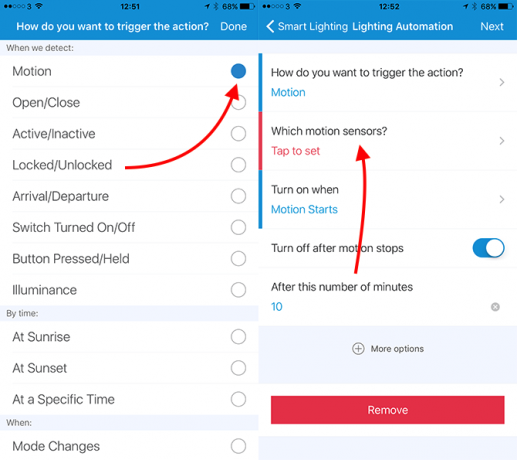
Végül dönthet úgy, hogy kikapcsolja a lámpákat egy meghatározott mozgás nélküli időszak után, amely alapértelmezés szerint ki van kapcsolva. Azt javaslom, hogy ezt mindig engedélyezze, hacsak nem akarja manuálisan kikapcsolni az összes fényét.
Ha további lehetőségekre kattint, konfigurálhatja a speciális feltételeket, például csak egy bizonyos idő eltelte után vagy amikor otthon vagy, vagy ha a fényszint egy bizonyos értéknél alacsonyabb (akkor egy másik érzékelőt kell meghatároznod ez).
Vegye figyelembe, hogy miután hozzáadta a Smart Lighting SmartApp alkalmazást, nem kell újra hozzáadnia. A SmartApps alatt szerepel, tehát csak érintse meg, és hozzon létre egy új automatizálást, amelybe lámpák vagy kapcsolók kapcsolódnak. Ez igaz az összes SmartApp-ra.
2. automatizálás: Kapcsolja ki mindent éjfélkor
A legtöbb lámpám mozgáshoz van kötve, de nem mindegyik - és ott vannak még intelligens csatlakozók is, amelyekre nem hajlamosak gondolkodni. Az Intelligens világítás alkalmazást egyszerű, de rendkívül hasznos módszerként is lehet használni, hogy mindent kikapcsoljon egy megadott időpontban. Adjon hozzá egy új intelligens megvilágítási automatizálást, válassza ki az összes világítást és kapcsolót a házában (óvatosan ugyanakkor a lista olyan dolgokat is tartalmaz, mint a csatlakoztatott hangszórók) - majd válassza a Kikapcsolás, a megadottnál lehetőséget Idő.
3. automatizálás: értesítés küldése, ha a tiltott terület belép
Függetlenül attól, hogy tudatja-e velünk, amikor valaki a titkos pincében tartózkodik, vagy kinyitotta a fegyverszekrényt, gyakran csak egy egyszerű értesítést igényel, anélkül, hogy egy teljes biztonsági rendszer gondja lenne. Erre van egy SmartApp.
- Kattints a Automatizálás fülre, majd + Adjon hozzá egy SmartApp-ot.
- Tól Biztonság és védelem menüben válassza a lehetőséget Értesítsen, mikor.
- Különféle kiváltók érhetők el, de valószínűleg egyet is szeretne Mozgás itt, vagy Kapcsolat nyílik.
- Beállíthat egyéni üzenetet, majd választhatja az alapvető push értesítést (ingyenes) vagy egy SMS-t (esetleg nem ingyenes, a telefon tervétől függően).
Előnyben részesíti a hangos értesítést? Ha rendelkezik egy kompatibilis csatlakoztatott hangszóróval, például egy Sonos-eszközzel, nézze meg az alábbiakat Zene és hangok mert Hangszóró társ. Választ Játssz egy értesítést -> Egyéni üzenet, majd a kiválasztott hangszóró kiválasztása után ugyanolyan trigger-választási lehetőségeket fog kapni, mint a Értesítés amikor. Valószínűleg ki szeretné kibővíteni a További lehetőségeket, és meg kívánja állítani egy minimális időintervallumot, valamint ütemeznie kell azt az időpontot, amikor az értesítéseknek még meg kell történnie -, vagy korlátozhatja azokat, amikor otthon van. Akárcsak a SmartApp-okat futtathatja, egyet hangos értesítésként, ha otthon vagy, és egy push értesítéssel telefonjára, ha távol van!
4. automatizálás: Jobb biztonság elérése az intelligens otthoni monitor segítségével
Ha kifinomultabb biztonsági rendszert szeretne, akkor a Smart Home Monitor, amely ingyenes és elérhető az irányítópulton, jobb megoldás lehet, mint az egyes intelligens alkalmazások. Alapvetően ugyanazokat a lehetőségeket nyújtja, mint a hangos értesítés és a szöveges értesítés automatizálása a fentiekben leírtak szerint, de hozzáadja a sziréna aktiválásának és a videó kompatibilis eszközről történő felvételének lehetőségét kamera.
Két különböző „fegyveres” állapotot állíthat be - egyet ha nincs otthon, egy pedig ha otthon van, de egyébként behatolási figyelmeztetéseket szeretne (például amikor alszol). Az intelligens otthoni figyelőt úgy is konfigurálhatják, hogy füst- és tűzjelzéseket adjon, bár ez nem kompatibilis a Nest Protect-rel. További információ Intelligens otthoni monitor a hivatalos Samsung támogatási oldalon.
A SmartThings rendszer hibaelhárítása
Noha a SmartThings rendszer hihetetlenül megbízható, viszonylag egyszerűen felépített rendszer, mégis nehézségekbe ütközhet, ha megpróbálja maximalizálni a képességeit. Ha problémái vannak a rendszer tartományával, akkor nem támogatott eszközt szeretne hozzáadni, vagy van ha érdekel egy IFTTT integráció kipróbálása, ezek a részletes utasítások segítenek abban, hogy ezt a következőt tedd lépés.
Az érzékelők tartományának javítása
Mint bármi vezeték nélküli, a SmartThings érzékelők is interferenciát szenvedhetnek, nehezen tudnak áthatolni a vastag falakon, és akár ideális körülmények között is nem képesek elérni az egész házat. Szerencsére van néhány lehetőségünk a vezeték nélküli jeltartomány növelésére.
1. lehetőség: Helyezzen be egy aljzatot
A Zigbee és a Z-Wave készülékek egyaránt alkotnak a háló háló A Mesh Nets az Internet jövője?A hálóhálózatok erőteljes decentralizált hálózatok, amelyek megváltoztathatják az internet használatát. Így működnek. Olvass tovább , amelyek alatt azt az eszközt értjük, amelyik csatlakoztatva van a konnektorhoz, így működik repeater a hálózat számára, kiterjesztve a lefedettségi területet, és megőrizve a hálózatot. Vannak emberek, akik okos tápcsatlakozóikat csak ismétlőként használják, anélkül, hogy valamit valójában bedugnának. Ha úgy találja, hogy gyakran elveszíti az egyik érzékelőjével való kapcsolatot, és megerősítette, hogy nem az oka Kevés az akkumulátor, próbáljon egy intelligens csatlakozót nagyjából félúton elhelyezni a SmartThings Hub és a zavaró között érzékelő. Van egy okos csatlakozóm a folyosón - nem azért, mert bármit is automatizálnom kell, hanem csak azért, mert azt akarom, hogy megismételje a vezeték nélküli érzékelő jelet a konyhában.
Az akkumulátorral működő érzékelők ne ismételje meg a hálózati jelet, és kérésre, vagy amikor valamilyen információt be kell jelenteniük, csak felébred. Kivétel ez alól néhány olyan érzékelő, amely USB-tápellátással rendelkezik, bár ez a modelltől függ.
2. lehetőség: Mozgassa a központot vagy tiltsa le a 2,4 GHz-es Wi-Fi-t
Mind a Zigbee, mind pedig néhány Wi-Fi hálózat a 2,4 GHz-es rádiófrekvencián működik. A legtöbb modern eszköz képes 5 GHz-es Wi-Fi-vel működni. A 2,4 GHz-es frekvencia torlódásának csökkentésével jobb SmartThings hatótávolságot fog elérni.
Ha ez nem lehetséges, akkor fontolja meg hosszabb Ethernet kábel használatát, hogy távolítsa el a Hub-ot a Wi-Fi útválasztótól.
3. lehetőség: Ehelyett használja a Z-Wave készüléket
A Z-Wave 900 MHz frekvencián működik, amelyet a háztartási készülékek kevésbé érintnek, és nem zavarja a meglévő Wi-Fi hálózatokat. Ha okos otthonod még mindig a korai szakaszában van, fontolja meg a Z-Wave használatát a Zigbee helyett. Mindkettő jól megalapozott protokoll, és mindkettő ugyanolyan drága!
Nem támogatott eszközök hozzáadása a SmartThings rendszerhez
Ne ess pánikba. Ha ez egy népszerű eszköz, amelyet nem hivatalosan támogatnak, akkor valószínű, hogy valaki más személyes kódot írt, amely ahhoz szükséges, hogy az eszköz közvetlenül működjön a SmartThings-szel. Például a A fészek termosztátja ezzel a kóddal működik. Ne feledje, hogy ez érvénytelenítheti okos eszközére (de nem a SmartThings Hub-ra) vonatkozó jótállást - A Samsung meglehetősen támogatja a harmadik felek fejlesztőit, és kiterjedt dokumentációt nyújt azok számára API). Csak keresse meg a SmartThings fórum vagy a Google, és mások megtalálhatók ugyanabban a hajóban, mint te.
Sikeresen hozzáadtam egy Aeotec Multisensor 5. és 6. generáció. A gen 5 modell a dobozon kívül működött, és bár a legutóbbi gen 6 modell kezdetben működött, soha nem jelentett be mozgási eseményeket. De itt van egy újabb nagyszerű dolog a SmartThings kapcsán: valaki más nem hivatalos illesztőprogramot írt a gen 6 multiszenzorhoz, amelyet hozzá tudtam adni a rendszeremhez ezen utasítások felhasználásával. Itt található egy rövid áttekintés a folyamatról arra az esetre, ha megtalálja a saját nem kompatibilis eszközöket:
- Nyisd ki graph.api.smartthings.com/ide/devices/
- Ha nem lát semmit ott, akkor lehet, hogy navigálnia kell ehhez Saját helyszíneim először kattintson a hubra, majd kattintson a Saját eszközkezelőim link a fejlécben. Ez engem kissé eltérő URL-címmel bevitt az európai szerver helyére.
- kettyenés Hozzon létre új eszközkezelőt.
- Váltás a Kódból fület.
- Beillesztés be .groovy kód. Ezt általában a SmartThings fórumból vagy a Githubból másolják. Győződjön meg róla, hogy elküldi a teljes kódot, nem pedig annak hivatkozását. Ha megtalálta a Githubon, akkor először a RAW gombra kell kattintania, hogy csak a kódot kapja.
-
Mentés, majd kattintson a közzétesz gombot, és válassza a lehetőséget Nekem, a legördülő listából.
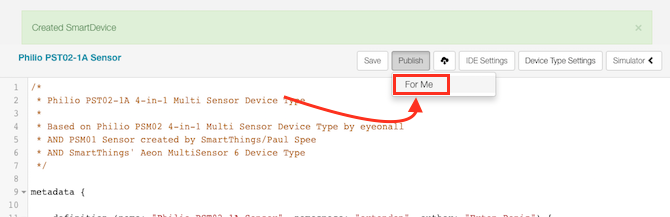
- Amint megkapja a „Az eszköz típusa sikeresen közzétéve”Üzenet, kattintson a címre Saját készülékeim listát a felső menüből. Keresse meg a hibás vagy nem támogatott eszközt.
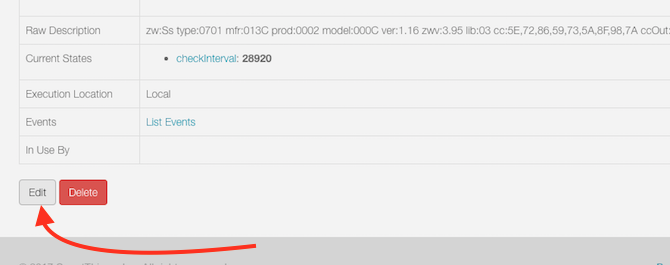
- Kattintson rá a további részletek megtekintéséhez, majd kattintson az OK gombra szerkesztése.
- Tól típus legördülő listából válassza ki az éppen feltöltött új eszközprofilt - ez lesz a lista legutóbbi profilja, nem ábécé sorrendben, mint a többi! Mentés.
Még mindig nincs szerencse? Használhatja azt is IFTTT Csodálatos dolgok, amelyeket tehet az intelligens készülékekkel és az IFTTT-velMinden intelligens készülékhez utasításkészlet tartozik. Az IFTTT-nek köszönhetően ezeknek a folyamatoknak a nagy része ésszerűsíthető úgy, hogy mindegyik összekapcsolódjon. Olvass tovább , egy felhőalapú szolgáltatás, amelyet minden intelligens eszköznek meg kell vásárolnia, kompatibilisnek kell lennie.
Virtuális / szimulált kapcsoló használata
Virtuális kapcsoló segítségével megkerülhetők a SmartThings automatizálás korlátozásai. Például a SmartThings jelenleg nem csatlakozik a rutinokhoz az IFTTT-hez, de összeköti a dolgokat. Tehát ha azt akarja, hogy valami történjen az IFTTT-n, ha egy rutin elindul, akkor megkerülheti ezt a korlátozást egy „szimulált kapcsoló” létrehozásával. Amikor a rutin aktiválva van, kapcsolja a virtuális kapcsolót Be állásba. Csatlakoztassa a virtuális kapcsolót az IFTTT-hez, és mondja meg, hogy tegyen valamit, amikor aktiválva van. A rutin elindítása bekapcsolja a virtuális kapcsolót és az IFTTT működését - csak körforgásos módon.
Virtuális kapcsoló létrehozásához be kell lépnie a SmartThings fejlesztői módjába:
- Jelentkezzen be a fejlesztői portálra a következő címen: https://graph.api.smartthings.com/
- Kattintson Saját készülékeim. Ha a lista üres, kattintson a gombra Saját helyszíneim először kattintson a központ linkjére, és kitöltse a többi listát.
- kettyenés Új eszköz.

- Írj be egy Név az eszközhöz - bármi, amit akar.
- Írj be egy Device Network Id - ennek egyedinek kell lennie, de egyébként nem számít. Csak az eszköz nevemet használtam, minden sapkában és egy szóban.
- Zigbee Id üresnek kell hagynia.
- választ Szimulált kapcsoló a legördülő listából.
- Válassza ki a helyét valószínűleg itthon.
- Kerékagy legyen a központ neve.
- kettyenés teremt
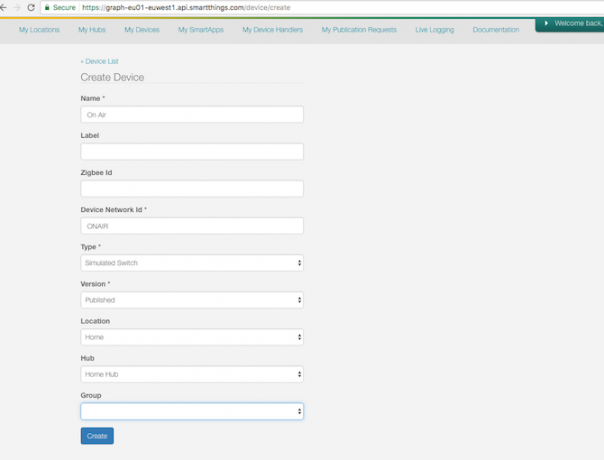
Vegye figyelembe, hogy ha már beállította az IFTTT-t, és hozzáad egy érzékelőt, vagy átvált a SmartThings-re, akkor az IFTTT csak akkor érheti el, amíg azt kifejezetten nem adja hozzá az engedélyezett dolgok listájához. Látogasson el a A SmartThings kisalkalmazás-beállítások oldala a jelölőnégyzetek listájának újbóli eléréséhez.
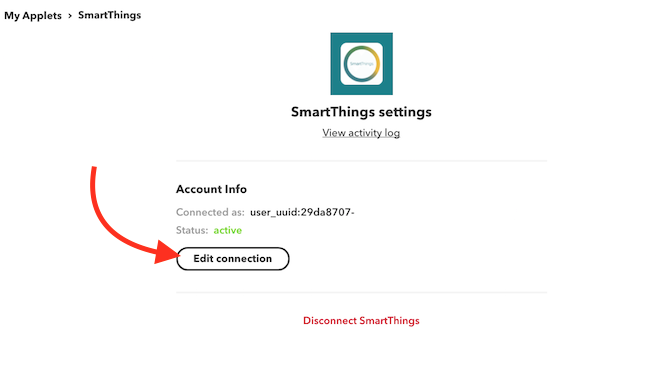
Automatizálja (szinte) bármit az IFTTT segítségével
Ha ez-akkor-akkor ez nem a leggyorsabb vagy legmegbízhatóbb szolgáltatás, de néha ez az egyetlen választás az olyan szolgáltatások és eszközök automatizálására vagy összekapcsolására, amelyek egyébként nem kompatibilisek egymással. Írtunk egy kezdő útmutató az IFTTT-hez A végső IFTTT útmutató: Használja a web legerősebb eszközét, mint egy profiHa Ez Akkor Ez, más néven IFTTT, ingyenes web-alapú szolgáltatás, amely alkalmazásai és eszközei együtt működnek. Nem biztos benne, hogyan kell felépíteni a kisalkalmazást? Kövesse ezt az útmutatót. Olvass tovább , ha nem ismered. Az én esetemben az IFTTT-hez fordultam, hogy ellenőrizhessem az engem Yeelight csíkok A Xiaomi Yeelight intelligens Wi-Fi fénycsík áttekintéseA csatlakoztatott fényekkel kapcsolatban a Xiaomi lehet, hogy nem az első márka, amire gondol, de valószínűleg ennek kell lennie. Olvass tovább a SmartThings oldalán.
Először lépjen az IFTTT SmartThings integrációs oldal fölé. Kattintson a Csatlakozás gombra, hogy futtassa a kezdeti engedélyezést, amelyben kiválasztja azokat az eszközöket, amelyekhez az IFTTT segítségével hozzáférést szeretne elérni. Ha valaha hozzáad egy eszközt, akkor kattintson a Kapcsolat szerkesztése elemre, újból engedélyezze és jelölje be a négyzetet az eszköz engedélyezéséhez.
IFTTT művelet indításához, ha valami megváltozik a SmartThings-ben, új kisalkalmazást kell létrehoznunk. Így tettem a szimulált kapcsolómra az összes irodai fényt, beleértve azokat is, amelyek nem támogatottak.
- kettyenés Saját almáim -> Új kisalkalmazás.
- A képernyőn, amely azt mondja Ha ez, akkor azkattintson a szóra Ez.
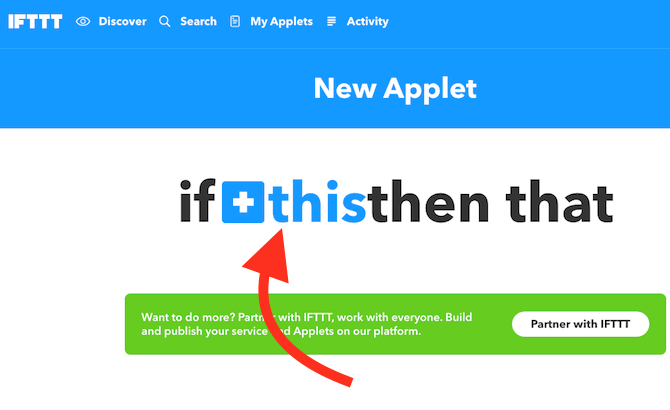
- Írja be a SmartThings elemet a keresőmezőbe, és kattintson az eredményre.
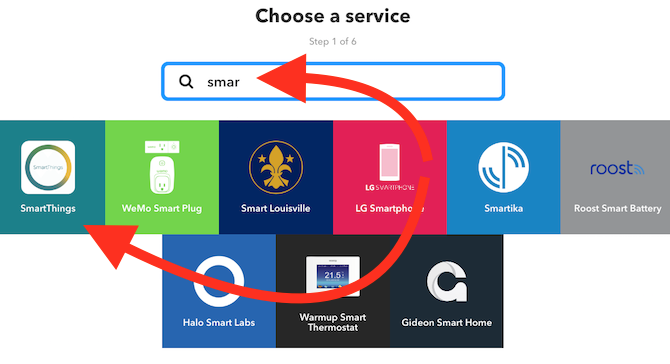
- A Válassza a Trigger lehetőséget képernyőn válassza ki a kívánt ravaszt - az én esetemben én választottam Bekapcsolva.
- Válassza ki a kapcsolót.
- Ezután kattintson a szóra Hogy az indító csatorna kiválasztásához. én választok Yeelight.
- Az utasítások ezen a ponton változnak attól függően, hogy melyik csatornát választotta. Az én esetemben az akciót választottam Bekapcsol egy fényt, majd kiválasztotta a megfelelő fényt.
- Letiltja a beállítást Értesítés fogadása, amikor ez az applet fut, mert ez nagyon bosszantóvá válna, nagyon gyorsan.
- Ismételje meg a folyamatot annyiszor, amennyit csak akar, ha további lámpákat szeretne.
- Ismételje meg ismét a folyamatot az OFF (kikapcsolt) állapothoz, különben a lámpák csak égnek!
A folyamat meglehetősen unalmas, de ezt csak nem támogatott eszközöknél kell megtenni (nos, kétszer minden eszköznél, egyszer be és egyszer kikapcsolva). Ezután létrehozhat egy rutinot, amely be- vagy kikapcsolja a kompatibilis dolgokat, valamint a virtuális kapcsolót, amelyet az IFTTT kiváltásához használ.
Például: Van egy úgynevezett rutinom Adásban, valamint egy azonos nevű virtuális kapcsoló. Az On Air rutin aktiválásával bekapcsol egy pár irodai árnyalatú izzót és a virtuális kapcsolót, amely az IFTTT kisalkalmazásokkal automatikusan bekapcsolja a Yeelight izzókat. Egy másik rutinot hívok Levegőn kívül, hogy mindent újra kikapcsoljon.
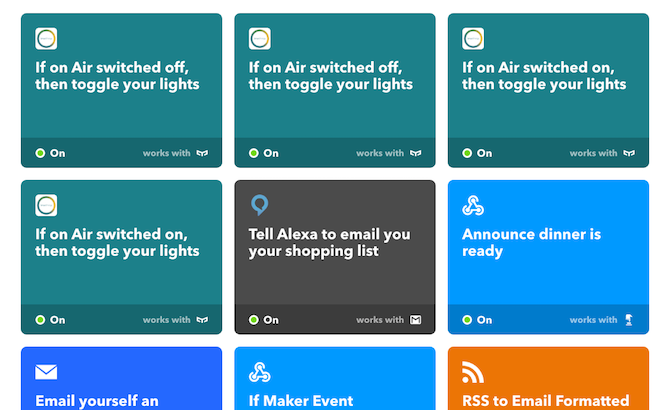
Mit fog automatizálni?
Reméljük, hogy átfogó áttekintést kapott a SmartThings rendszerről, valamint néhány ötletet a közös automatizáláshoz vagy problémákhoz. Be kell vallanom, hogy igazán lenyűgözött a SmartThings rugalmassága. Vártam egy nagyon zárt, lezárt rendszert találni - mint például az Apple HomeKit. De valójában csak annyira mélyülhet el, amennyit csak akar. Nyílt API, fejlesztői irányítópult, egyedi eszközillesztők és még sok minden máshoz kínál valamit.
Most már rajtad múlik: mi a gondolatod a SmartThings ökoszisztémáról? Találtál néhány nagyszerű automatizálást a SmartApp áruházban? Mondja meg nekünk, hogyan használja a rendszerét!
James rendelkezik mesterséges intelligencia BSc-vel, CompTIA A + és Network + tanúsítvánnyal rendelkezik. A MakeUseOf vezető fejlesztője, és szabadidejét VR paintballon és társasjátékokon játszik. Gyerekkora óta épít PC-ket.
